Lytte til musikk fra en Apple-enhet
- Koble Apple-enheten til USB-porten i kjøretøyet via kabelen som kom med enheten.
- Når den er tilkoblet, begynner enheten å lade. Musikkavspilling begynner ikke automatisk.
Merk
- Sjekk kompatible Apple-lagringsenheter og iOS-spesifikasjoner før du bruker iPod-modus. > Se ”iPod-modus.”
- Avhengig av bilmodell og spesifikasjoner, kan tilgjengelige knapper eller fremstillingen av oppsettet til USB-porten i kjøretøyet ditt variere.
|
- Bruk én av følgende metoder:
- På startskjermen trykker du på området for radio-/medieinformasjon. Eller på skjermbildet Alle menyer kan du trykke på Media.
- På kontrollpanel trykker du på [MEDIA]-knappen.
Merk
Hvis du har flere medielagringsenheter, velger du ønskede medier fra medievalgvinduet.
iPod skjerm
- Skjerm av: Slå av skjermen. Trykk på skjermen for å slå den på igjen.
- Lydinnstillinger: Åpne innstillingene for systemlyd.
- Håndbok: Vis QR-koden for å få tilgang til brukerhåndboken på nettet.
- Åpne fillisten.
- Informasjon om sangen som spilles for øyeblikket
- Gjeldende filnummer og totalt antall filer
- Endre gjentatt avspillingsmodus.
- Aktiver eller deaktiver modus for avspilling i tilfeldig rekkefølge.
- Start den nåværende avspillingen på nytt eller spill den forrige filen.
- Midlertidig stans eller gjenoppta avspilling.
- Spill neste fil.
- Avspillingstid og avspillingsposisjon
Forsiktig
Ikke koble til og frakoble en USB-kontakt gjentatte ganger i løpet av kort tid. Dette kan føre til en enhetsfeil eller systemfeil.
Merk
- Avhengig av bilmodell eller spesifikasjoner, kan viste skjermbilder variere.
- Avhengig av spesifikasjonene til forsterkeren, kan det hende at knappen for innstilling av lydeffekter vises på skjermen. > Se ”Bruke lydeffekter (hvis utstyrt).”
Sette på pause eller gjenoppta avspilling av iPod
Under avspilling av iPod kan du sette på pause eller gjenoppta musikkavspillingen.
På skjermbildet
iPod trykker du på

eller

.
Spole tilbake under avspilling av iPod
Under avspilling av iPod kan du endre avspillingsposisjonen ved å bruke funksjonen for bakoverspoling.
Bruk én av følgende metoder:
- På skjermbildet iPod trykker du på og holder inne
 .
. - På kontrollpanelet trykker du på og holder inne [
 ]-knappen.
]-knappen.
Merk
Du kan også bruke Søke-spaken/-knappen på rattet.
Spole raskt fremover under avspilling av iPod
Under avspilling av iPod kan du endre avspillingsposisjonen ved å bruke funksjonen for rask fremoverspoling.
Bruk én av følgende metoder:
- På skjermbildet iPod trykker du på og holder inne
 .
. - På kontrollpanelet trykker du på og holder inne [
 ]-knappen.
]-knappen.
Merk
Du kan også bruke Søke-spaken/-knappen på rattet.
Starte avspilling av iPod på nytt
Under avspilling av iPod kan du starte avspilling av nåværende fil på nytt.
Bruk én av følgende metoder:
- På skjermbildet iPod trykker du på
 etter at tre sekunder med avspilling har pågått.
etter at tre sekunder med avspilling har pågått. - På kontrollpanelet trykker du på [
 ]-knappen etter at tre sekunder med avspilling har pågått.
]-knappen etter at tre sekunder med avspilling har pågått.
Merk
Du kan også bruke Søke-spaken/-knappen på rattet.
Spille av forrige fil under avspilling av iPod
Under avspilling av iPod kan du spille av den forrige filen.
Bruk én av følgende metoder:
- På iPod-skjermbildet trykker du på
 innen de tre første sekundene av nåværende låt.
innen de tre første sekundene av nåværende låt. - På kontrollpanelet trykker du på [
 ]-knappen innen de første tre sekundene av nåværende sang.
]-knappen innen de første tre sekundene av nåværende sang.
Merk
- Hvis avspillingen har pågått i mer enn tre sekunder, trykker du på
 to ganger eller trykker på [
to ganger eller trykker på [ ]-knappen på kontrollpanelet to ganger for å spille av den forrige sangen.
]-knappen på kontrollpanelet to ganger for å spille av den forrige sangen. - Du kan også bruke Søke-spaken/-knappen på rattet.
- På kontrollpanelet dreier du søkeknappen (TUNE FILE) for å finne ønsket sang. Trykk på knappen innen fem sekunder for å spille av sangen. Hvis ingen kontroll er registrert i løpet av fem sekunder, avbrytes søket og skjermen viser informasjon om sangen som spilles for øyeblikket.
Spille av neste fil under avspillingen av iPod
Under avspilling av iPod kan du spille av den neste filen.
Bruk én av følgende metoder:
- På skjermbildet iPod trykker du på
 .
. - På kontrollpanelet trykker du på [
 ]-knappen.
]-knappen.
Merk
- Du kan også bruke Søke-spaken/-knappen på rattet.
- På kontrollpanelet dreier du søkeknappen (TUNE FILE) for å finne ønsket sang. Trykk på knappen innen fem sekunder for å spille av sangen. Hvis ingen kontroll er registrert i løpet av fem sekunder, avbrytes søket og skjermen viser informasjon om sangen som spilles for øyeblikket.
Spille av gjentatte ganger under avspilling av iPod
Under avspilling av iPod kan du endre gjentatt avspillingsmodus for å gjenta én fil, en mappe eller alle filer.
På skjermbildet
iPod trykker du på

gjentatte ganger.
- Hver gang du trykker på knappen, endres den gjentatte avspillingsmodusen og det tilhørende modusikonet vises på skjermen.
Spille av i tilfeldig rekkefølge under avspilling av iPod
Under avspilling av iPod kan du aktivere eller deaktivere modus for avspilling i tilfeldig rekkefølge.
På skjermbildet
iPod trykker du på

gjentatte ganger.
- Hver gang du trykker på knappen, aktiveres eller deaktiveres modusen for avspilling i tilfeldig rekkefølge. Når modusen for avspilling i tilfeldig rekkefølge er aktiv, spilles filer av i tilfeldig rekkefølge, uavhengig av rekkefølgen på fillisten.
Liste på skjermbildet iPod
På skjermbildet iPod trykker du på Liste for å åpne en filliste for å søke etter og velge en sang.
- Skjerm av: Slå av skjermen. Trykk på skjermen for å slå den på igjen.
- Gå til avspillingsskjermen.
- Gå opp til en annen mappe/kategori.
- Søk etter en sang basert på kategorier.
Forsiktig
Ikke koble til og frakoble en USB-kontakt gjentatte ganger i løpet av kort tid. Dette kan føre til en enhetsfeil eller systemfeil.
Merknader om tilkobling av Apple-enheter
- Påse at iOS og fastvaren på enheten er oppdatert før du kobler den til systemet. Utdaterte enheter kan forårsake en systemfeil.
- Hvis enhetens batteri er lavt, kan det hende at den ikke gjenkjennes. Sjekk batterinivå og lad opp batteriet hvis nødvendig før du kobler enheten til systemet.
- Bruk en Apple-godkjent kabel. Bruk av en kabel som ikke er godkjent kan forårsake forvrengt støy eller en feil under avspilling.
- Sett USB-kontakten helt inn i USB-porten. Mangel på å gjøre dette kan føre til en kommunikasjonsfeil.
- Hvis du kobler til en enhet eller mobiltelefon på systemet via en USB- og AUX-kabel samtidig, kan det hende at systemet eller enheten ikke fungerer som de skal. For å bruke en USB-tilkobling kobler du AUX-kabelen fra enheten. (hvis utstyrt)
- Hvis du kobler enheten til systemet mens avspilling er underveis på enheten, kan du høre en høy lyd like etter tilkoblingen. Koble til enheten etter du har stoppet eller midlertidig stanset avspilling.
- Om du kobler til enheten i løpet av en nedlasting eller synkronisering med iTunes, kan dette forårsake en feil. Koble til enheten etter at nedlastingen eller synkronisering er fullført.
- Hvis du kobler til en iPod nano (bortsett fra 6. generasjon) eller en iPod classic, vises merkelogoen på enhetsskjermen. For en iPhone og iPod touch vises ikke logoen.
Merknader om avspilling fra Apple-enheter
- Avhengig av modellen, kan det hende at enheten ikke gjenkjennes på grunn av kommunikasjonsprotokoller som ikke støttes.
- Rekkefølgen av sanger som vises eller spilles på systemet, kan variere fra rekkefølgen som sangene er lagret i på enheten.
- Podcast og lydbøker vil ikke spille på systemet hvis de dedikerte applikasjonene ikke er installert på Apple-enheten. Du kan få tilgang til disse filene i kategorien Annet.
- Podcast og lydbøker spiller kanskje ikke eller vises kanskje ikke på systemet hvis Apple-enheten har iOS 6.0 eller senere installert.
- I en iPhone kan det oppstå en konflikt mellom lydstrømmingsfunksjonen og iPod-moduskontroll. Hvis det oppstår en feil, kobler du USB-kabelen fra og til igjen.
- Når du bruker en iPhone eller en iPod touch, skal du ikke kontrollere enheten mens den er tilkoblet systemet. Dette kan føre til en feil.
- Hvis du foretar eller mottar en samtale i løpet av avspilling via en iPhone, kan musikken forbli midlertidig stanset etter at du avslutter samtalen. Hvis du ikke hører musikken etter at du har avsluttet samtalen, kan du sjekke enheten for å se om musikken er satt på pause.
- Ikke dupliser en sang i flere mapper. En sang som er lagret i flere mapper, kan forårsake en feil med søke- og avspillingsfunksjonene.
- Hvis du foretar en mediekontrollfunksjon, slik som stopp eller gjenta, like før en sang avsluttes, kan det hende at sanginformasjonen som vises på skjermen, ikke stemmer overens med sangen som spilles for øyeblikket. Dette er ikke en systemfeil. Start iPod-modus på nytt på systemet eller sett avspillingen på pause og gjenoppta avspillingen på enheten.

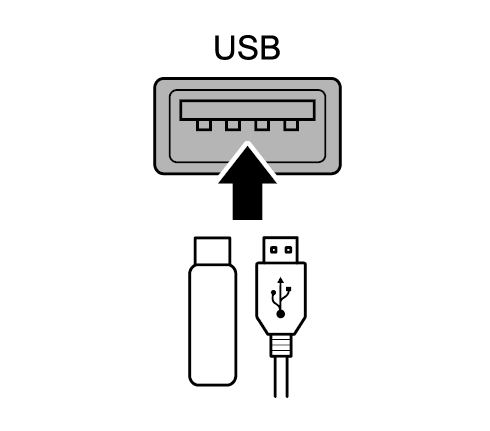

 eller
eller  .
. .
. ]-knappen.
]-knappen. .
. ]-knappen.
]-knappen. etter at tre sekunder med avspilling har pågått.
etter at tre sekunder med avspilling har pågått. ]-knappen etter at tre sekunder med avspilling har pågått.
]-knappen etter at tre sekunder med avspilling har pågått. innen de første tre sekundene av nåværende sang.
innen de første tre sekundene av nåværende sang. ]-knappen innen de første tre sekundene av nåværende sang.
]-knappen innen de første tre sekundene av nåværende sang. to ganger eller trykker på [
to ganger eller trykker på [ ]-knappen på kontrollpanelet to ganger for å spille av den forrige sangen.
]-knappen på kontrollpanelet to ganger for å spille av den forrige sangen. .
. ]-knappen.
]-knappen. gjentatte ganger.
gjentatte ganger. gjentatte ganger.
gjentatte ganger.
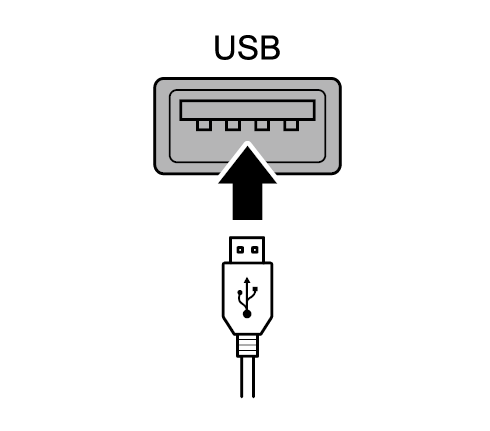
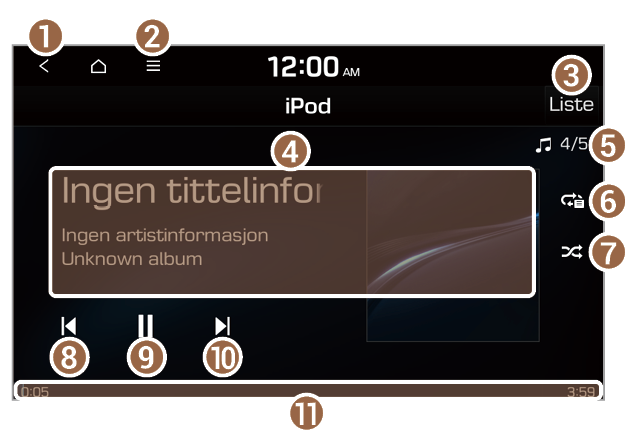
 eller
eller  .
. .
. ]-knappen.
]-knappen. .
. ]-knappen.
]-knappen. etter at tre sekunder med avspilling har pågått.
etter at tre sekunder med avspilling har pågått. ]-knappen etter at tre sekunder med avspilling har pågått.
]-knappen etter at tre sekunder med avspilling har pågått. innen de tre første sekundene av nåværende låt.
innen de tre første sekundene av nåværende låt. ]-knappen innen de første tre sekundene av nåværende sang.
]-knappen innen de første tre sekundene av nåværende sang. to ganger eller trykker på [
to ganger eller trykker på [ ]-knappen på kontrollpanelet to ganger for å spille av den forrige sangen.
]-knappen på kontrollpanelet to ganger for å spille av den forrige sangen. .
. ]-knappen.
]-knappen. gjentatte ganger.
gjentatte ganger. gjentatte ganger.
gjentatte ganger.

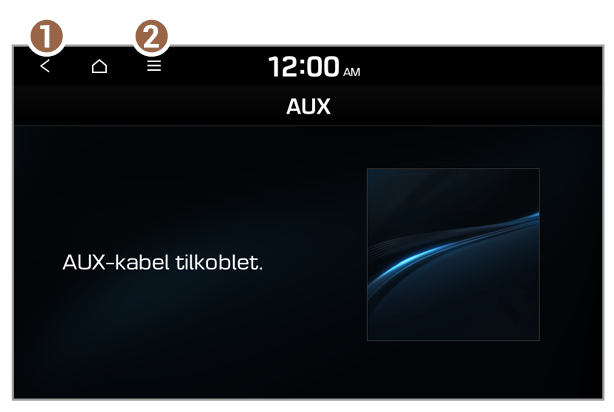
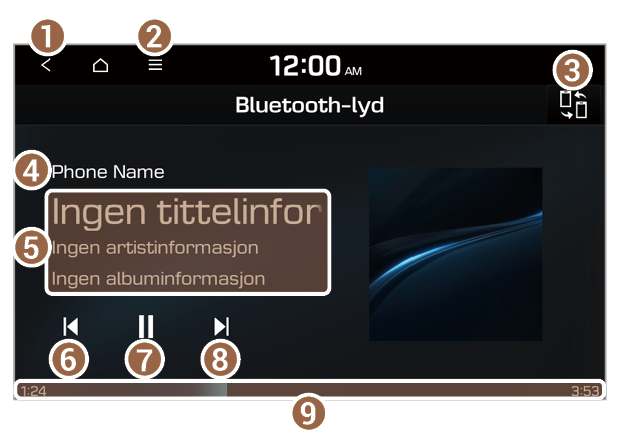
 eller
eller  .
. .
. ]-knappen.
]-knappen. to ganger.
to ganger. ]-knappen to ganger.
]-knappen to ganger. .
. ]-knappen.
]-knappen.